对象数据索引可以加快对包含对象数据的图形的图形查询速度。每次保存对图形所做的更改时,索引都会自动更新。在此练习中,您将为 Redding.dwg 图形文件创建对象数据索引。
注: 此练习使用在练习 1:附着源图形中创建和修改的 Redding.dwg 地图。
创建对象数据索引的步骤
- 如果尚未打开 Redding.dwg 地图,现在请将其重新打开。
- 在“任务窗格”的“地图管理器”选项卡上,在“图形”文件夹上单击鼠标右键。 单击“维护”。
- 在“图形维护”对话框中,执行以下操作:
- 单击“全部选择”。
- 单击“图形索引”。
- 在“索引维护”对话框中,执行以下操作:
- 选择除“EED”之外的所有“生成索引”选项。
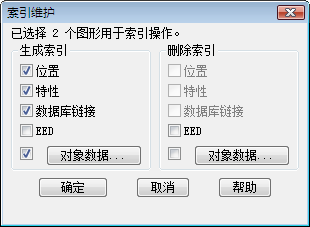
选择左侧除“EED”之外的所有选项。
- 在“生成索引”下,单击“对象数据”。
- 选择除“EED”之外的所有“生成索引”选项。
- 在“生成对象数据索引”对话框中,执行以下操作:
- 在“对象数据表”下,选择 DRAINAGE_INLETS。
- 单击“全部选择”以选择所有对象数据字段。
- 选择“对象数据表”下列出的所有剩余数据表,并以同样的方式选择其所有数据字段。
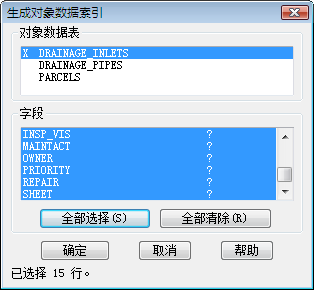
选择数据表,然后选择其数据字段。
- 完成后单击“确定”。
- 在“索引维护”对话框中,单击“确定”。
- 在“确认”对话框中,单击“确定”。
- 在“图形维护”对话框中,单击“关闭”。
已创建索引。使用图形时,请定期重复执行此步骤以更新和重新创建索引。
- 单击

 “保存”。
“保存”。
您现在所处的位置
您可以使用“快速查看”和“预览”查询查看附着图形中的对象。 您可以使用“绘制”查询将附着图形中的对象添加到当前图形。 您可以创建对象数据索引来提高数据查询的性能。
要了解对象索引对性能的影响,请使用所创建的新索引重复进行练习 5:查询对象数据。
要继续此教程,请转至第 4 课:添加光栅图像。